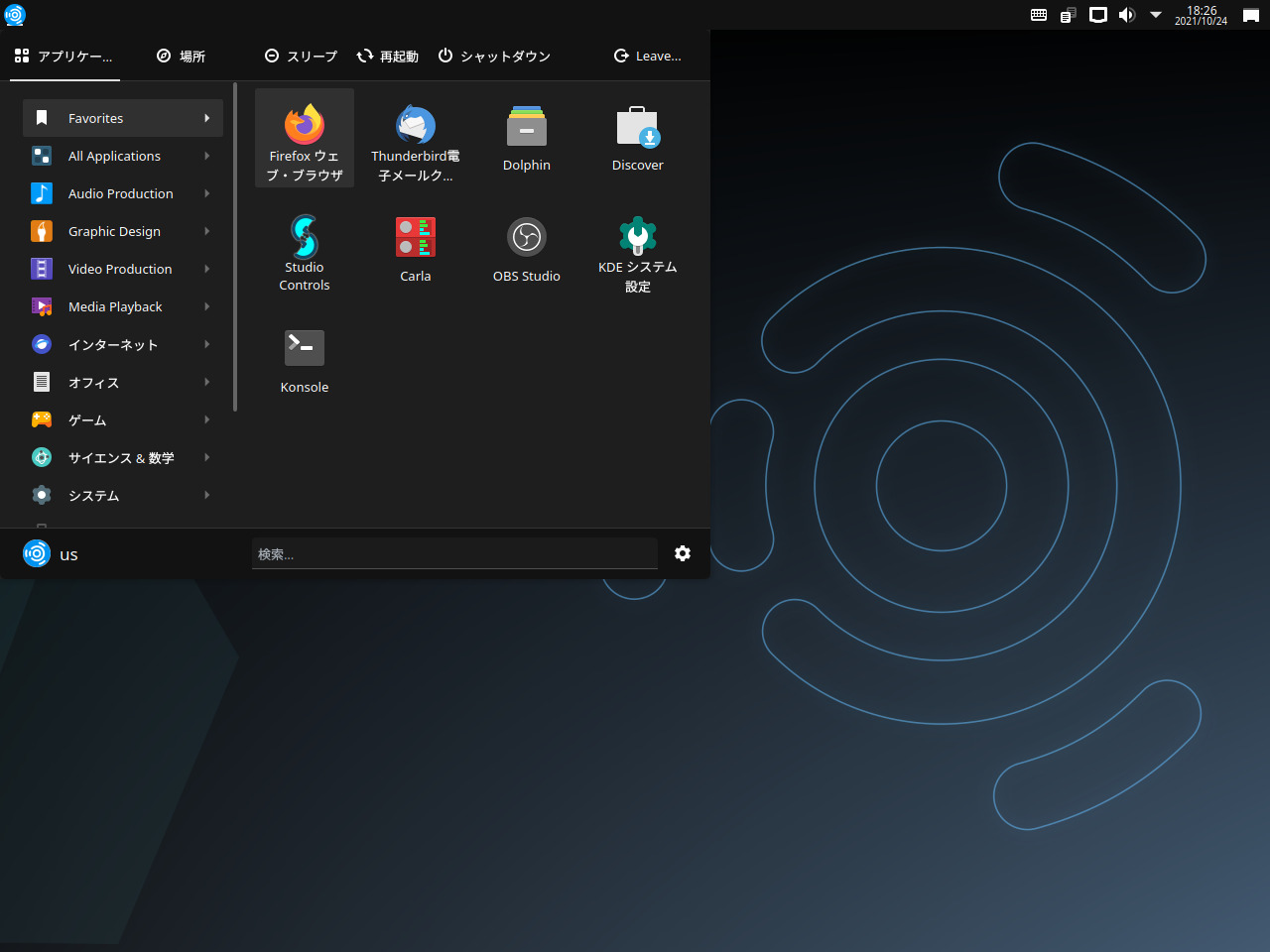
Ubuntu Studio 21.10(Impish Indri)は、 Ubuntu 公式フレーバーで、あらゆるタイプのメディアコンテンツの作成に必要なツールの提供を目的としたマルチメディア指向のOSです。
今回は、Ubuntu Studio 21.10 のインストールから日本語入力までを確認してみました。
特に蘊蓄などはありませんので、ご了承願います。
Ubuntu Studio 21.10 のデスクトップ
以下の映像は、VirtualBox(Ver.6.1.26)にて起動・メニューなどの操作と、文字入力のパフォーマンス確認を行いました。
なお、メモリの割当は2GBに設定しています。
低スペックパソコン(CPU:1.7GH 2コア、メモリ:5GB)にて、VirtualBox のゲストOSとしているので、21.10 では録画による負荷でさらに遅くなっている感じがします。
Ubuntu Studio 21.10 について
- デスクトップ環境は、KDE Plasma 5.22.5 になっています。
- 2022年7月までの9か月間サポートされます。
- 今回は、「ubuntustudio-21.10-dvd-amd64.iso」ファイルからインストールしています。
システム要件
最小要件
- CPU:Intel Core 2 Duoと同等
- メモリ:2GB
- 空きディスク容量:16GB
推奨要件
- CPU:Intel Core i5と同等以上
- メモリ:8GB
- 空きディスク容量:64GB(オーディオ/ビデオ作業を行う場合さらに必要)
ダウンロード
公式サイト
ダウンロードページ
https://ubuntustudio.org/download
リリース情報
https://ubuntustudio.org/ubuntu-studio-21-10-release-notes/
インストール
本来はインストール用のUSBメモリなどを作成し、そこから起動・インストールしますが、ここでは VirtualBox でインストールした手順の流れをGIFアニメ化しています。
流れに沿って進めて行けば、簡単にインストールが完了します。
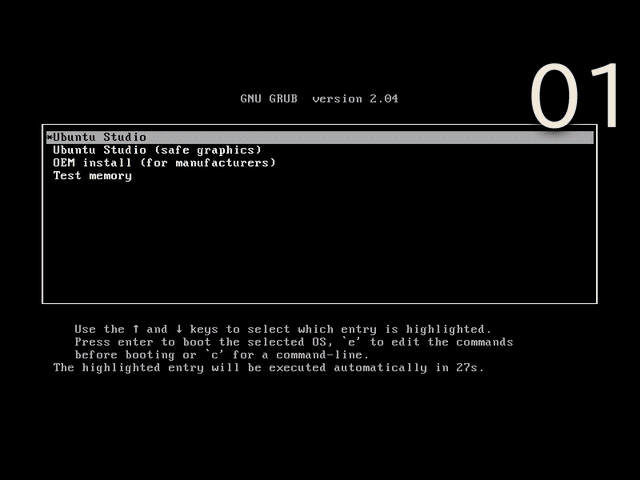
※ここでのインストールは、パソコン搭載のハードディスクを初期化する方法になりますので、実際に試される方はご注意ください。
日本語入力について
再起動後に入力が可能ではありませんでした。
パッケージの不足があるようなので、コマンドで Fcitx を再度インストールしました。
まずはアップデートから
fcitx mozc のインストール
インストールの途中で確認がありましたら、「Y」で進めてください。
終わったら、ログアウト・ログインを行います。
これで、日本語入力が出来るようになりました。

まとめ
Ubuntu Studio 21.10のインストール
- デスクトップ環境は、KDE Plasma 5.22.5
- 2022年7月までのサポート期間
- 今回は、「ubuntustudio-21.10-dvd-amd64.iso」をインストール
ダウンロード
公式サイトのダウンロードページより
インストールと日本語入力について
流れに沿って進めて行けば、簡単にインストールが完了します。
日本語入力については、パッケージの不足があるようなので、コマンドで Fcitx を(再度)インストールしました。

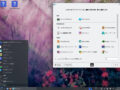
コメント